改变ppt2013中超链接颜色的方法
我们在ppt中设置超链接以后,有时会遇到超链接默认颜色于ppt背景色相同或相近的情况,这样就无法很好的向观看呈现ppt传达的效果。所以今天小编就在这里为大家简单介绍一下如何改变ppt中超链接的颜色。

1、首先打开已经有超链接ppt,然后点击上方工具栏中的【视图】→【幻灯片母版】。如图所示。

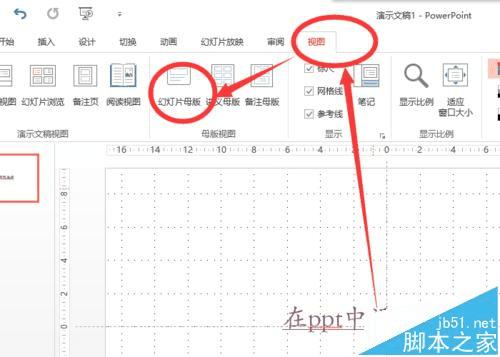
2、然后单击【颜色】即可看到在界面中弹出血多电脑自带的配色方案,如图所示。
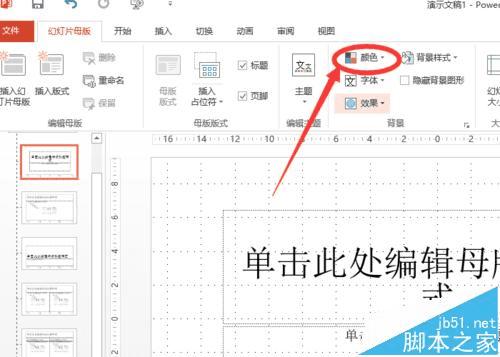
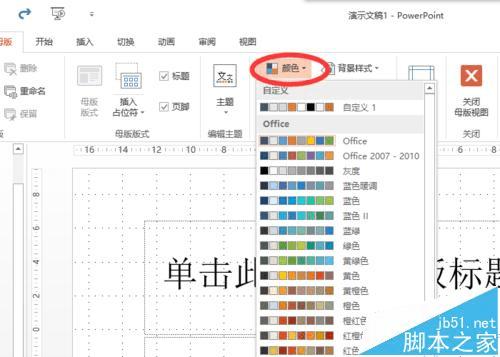
3、在配色框的最下面可以找到【自定义颜色】一栏,如图所示。

4、打开后,在左下角就可以看到两个关于超链接点击前和点击后颜色的设置。分别单击就可以根据需要分别设置了。如图所示。
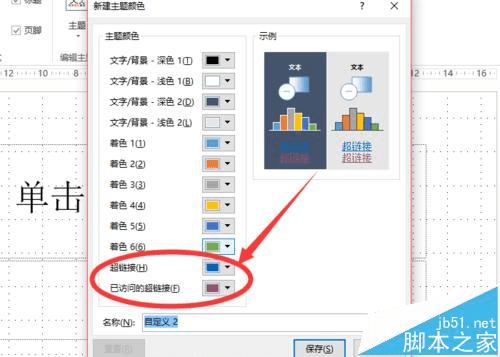
5、设置之后,即可点击【保存】。保存之后,现有的超链接变成设定的颜色。如图所示。
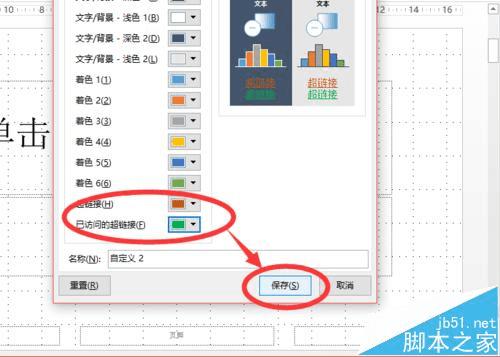
6、然后在上方单击【关闭母版视图】,然后就可以看到超链接变成了自己设定的颜色啦。如图所示。
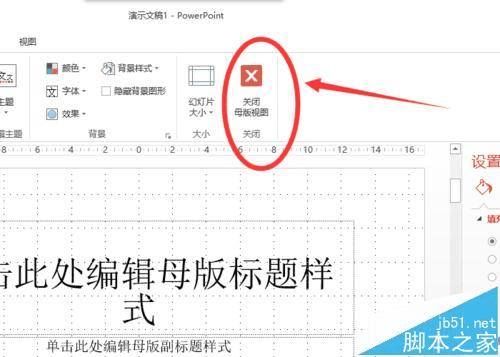
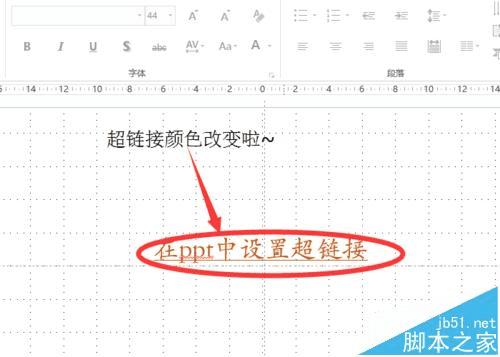
本文地址:http://www.45fan.com/dnjc/78390.html
